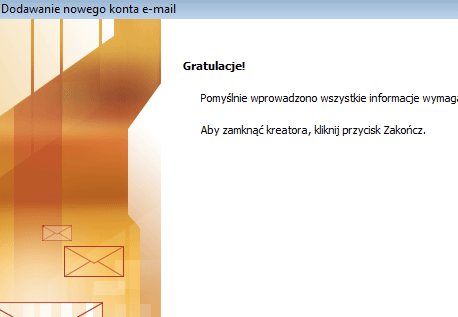Celem instruktażu jest przedstawienie konfiguracji konta pocztowego w programie Microsoft Outlook 2007.
Uwaga! Instruktaż opisuje konfigurację przykładowego konta pocztowego o nazwie jan.kowalski@firma-kowalski.pl, dlatego proszę o zastąpienie adresu jan.kowalski@firma-kowalski.pl oraz domeny firma-kowalski.pl swoimi własnymi.
Aplikację uruchamiamy poprzez kliknięcie menu start i wybór ikony zatytułowanej „E-Mail Microsoft Office Outlook” oraz postępujemy zgodnie z przedstawionymi instrukcjami.
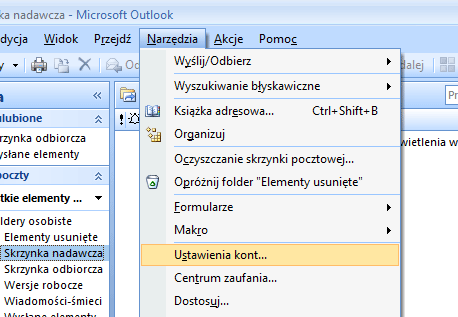
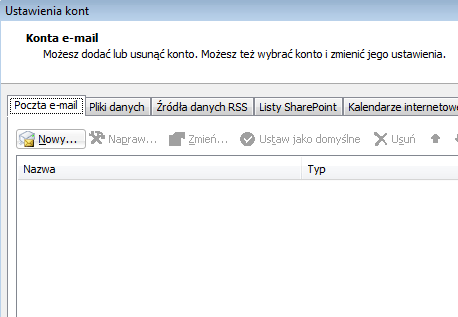
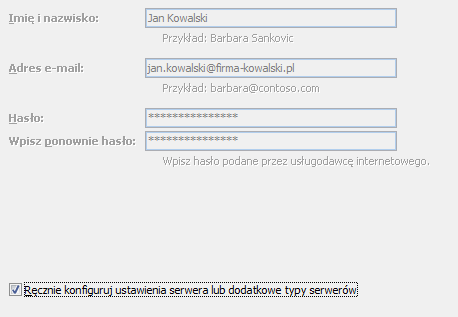
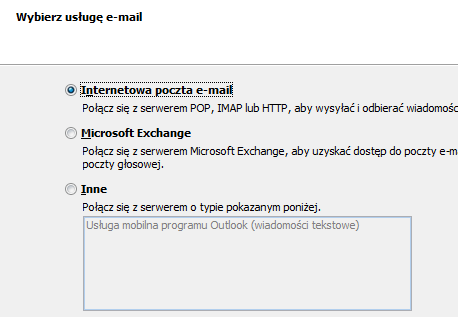
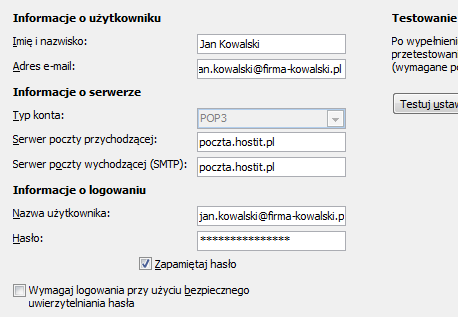
Aby przejść do następnego kroku kilkamy "Więcej ustawień…"
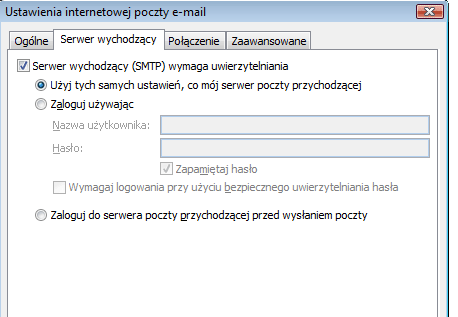
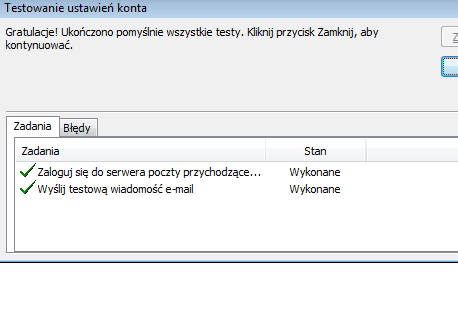
W przypadku wystąpienia błędu, wracamy do kroku nr 3 i sprawdzamy dokładnie wprowadzone dane.